无线路由器静态IP地址上网的设置教程
发布时间:2017-06-17 16:46
相关话题
无线路由器配置简单,不过对于没有网络基础的用户来说,完成路由器的安装和静态IP地址上网的设置,仍然有一定的困难,下面是小编给大家整理的一些有关无线路由器静态IP地址上网的设置教程,希望对大家有帮助!
无线路由器静态IP地址上网的设置教程
将宽带线路(之前连接电脑)连接到路由器WAN口,台式机连接路由器LAN任意一个接口,笔记本、手机连接无线网络即可

打开浏览器,使用路由器的管理地址登录管理界面,具体的管理地址请参考路由器底部标贴上的管理IP或域名,查看到管理地址后,在浏览器输入并登录管理界面。

进入管理界面后,点击 网络参数 >> WAN口设置,WAN口连接类型选择为静态IP,并填写IP地址、子网掩码、网关、DNS等地址,点击 保存。如下图:
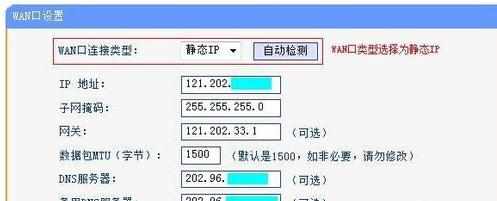
如果明确宽带已经绑定电脑的MAC地址与静态IP,则需要将电脑的MAC地址克隆在路由器WAN口,让路由器“伪装”成为电脑顺利上网。克隆MAC地址的方式如下:将之前直接连接宽带上网的电脑用网线连接到路由器LAN口。登录管理界面,在 网络参数 >> MAC地址克隆 中,点击 克隆MAC地址,确保两个MAC地址相同后,保存重启。如图
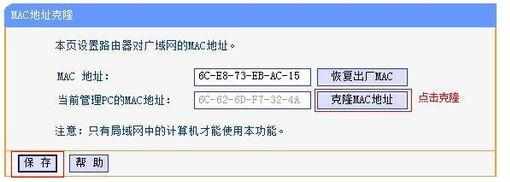
END

无线路由器静态IP地址上网的设置教程的评论条评论